怎样在Altium Designer中建立原理图库
来源:网络收集 点击: 时间:2024-04-25【导读】:
我们在AD中进行电路设计时往往需要建立自己的原理图库。那么,怎样在Altium Designer中建立原理图库呢?今天,我来给大家分享一下在Altium Designer中建立原理图库的方法。工具/原料more电脑Altium Designer软件方法/步骤1:建立新的原理图库1/4分步阅读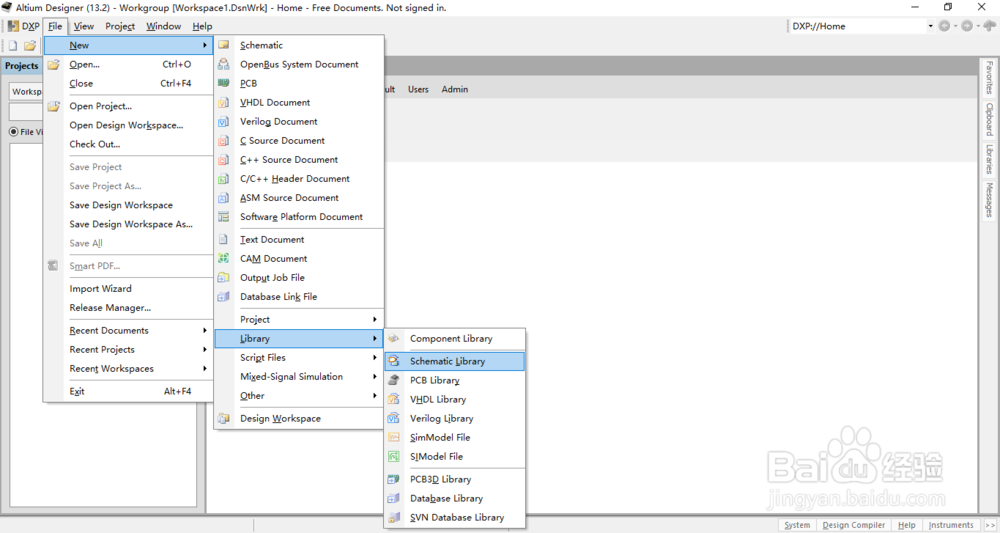 2/4
2/4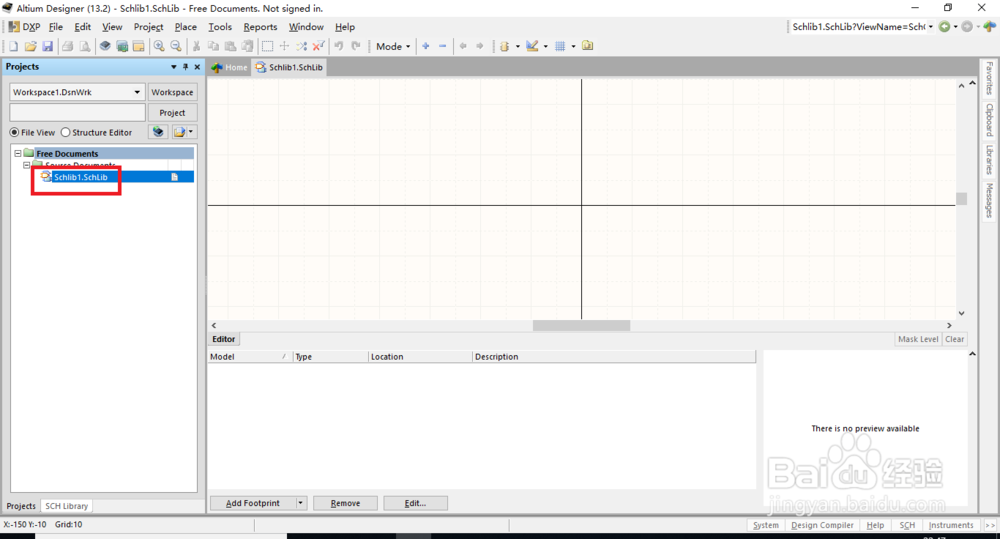 3/4
3/4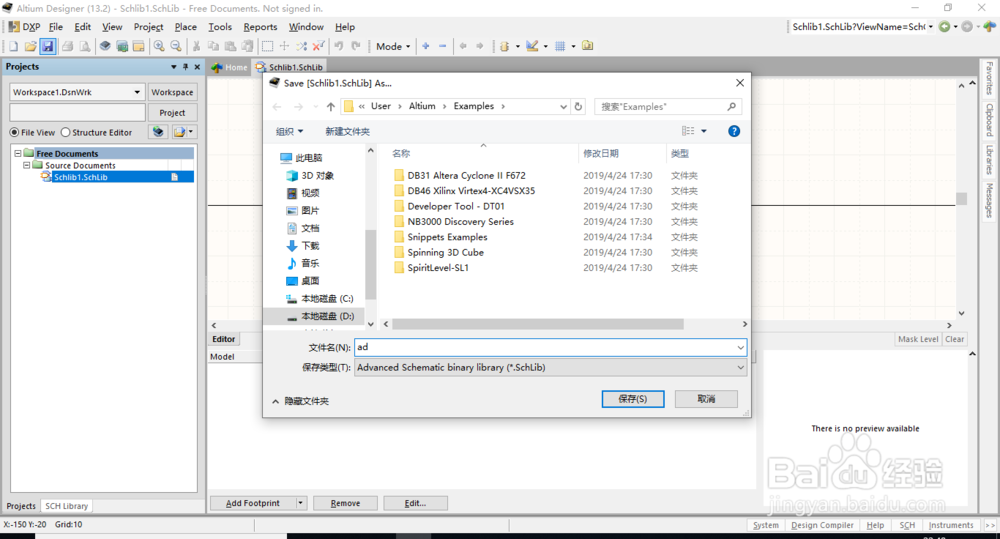 4/4
4/4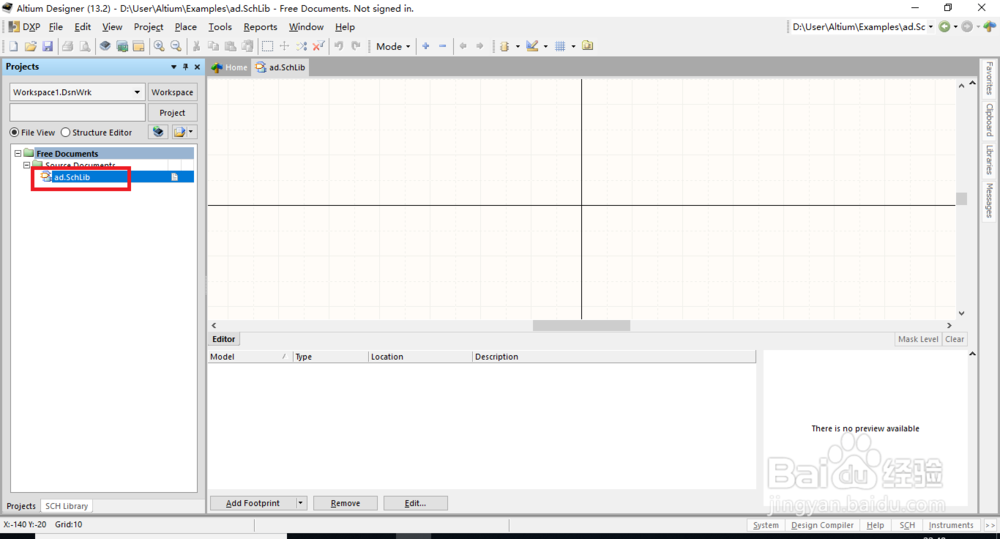 方法/步骤2:为库文件添加元件1/3
方法/步骤2:为库文件添加元件1/3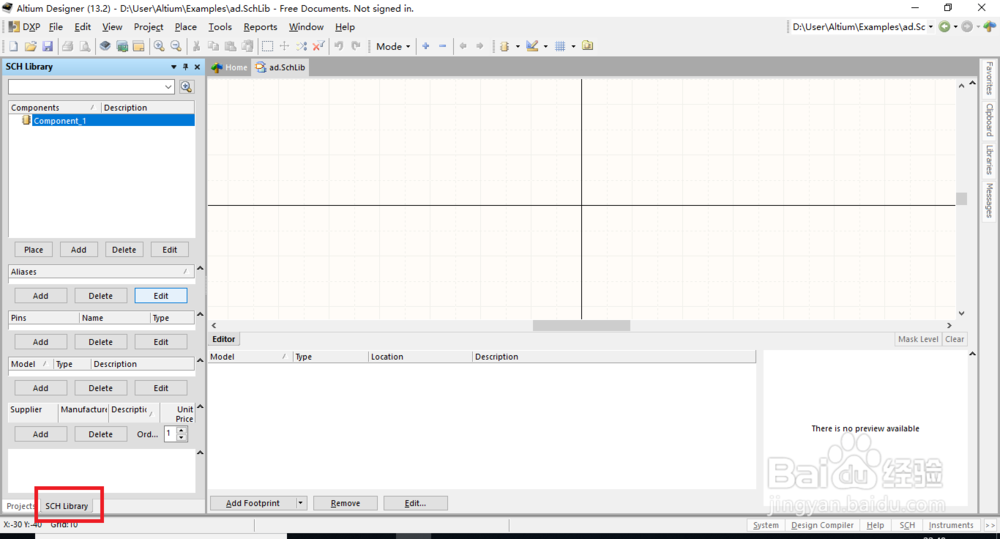 2/3
2/3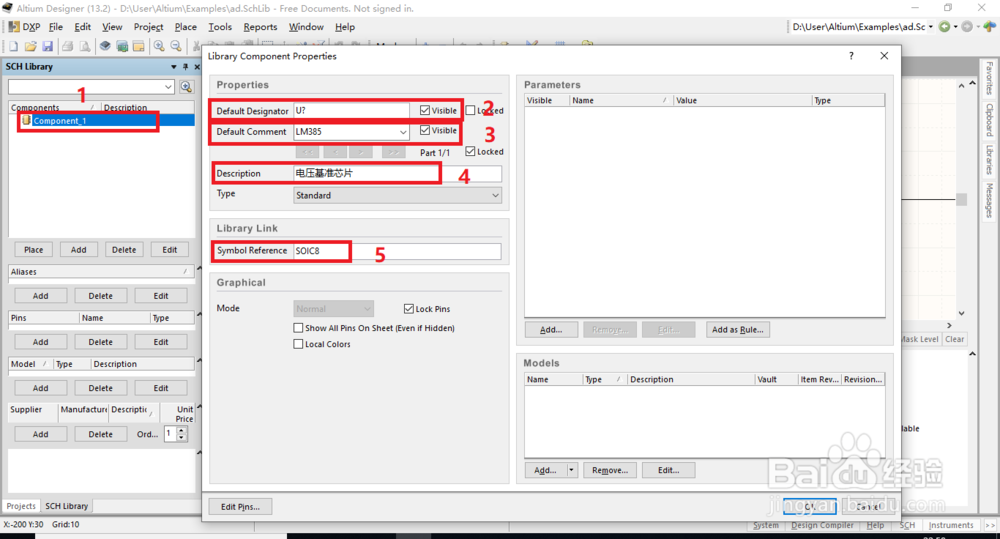 3/3
3/3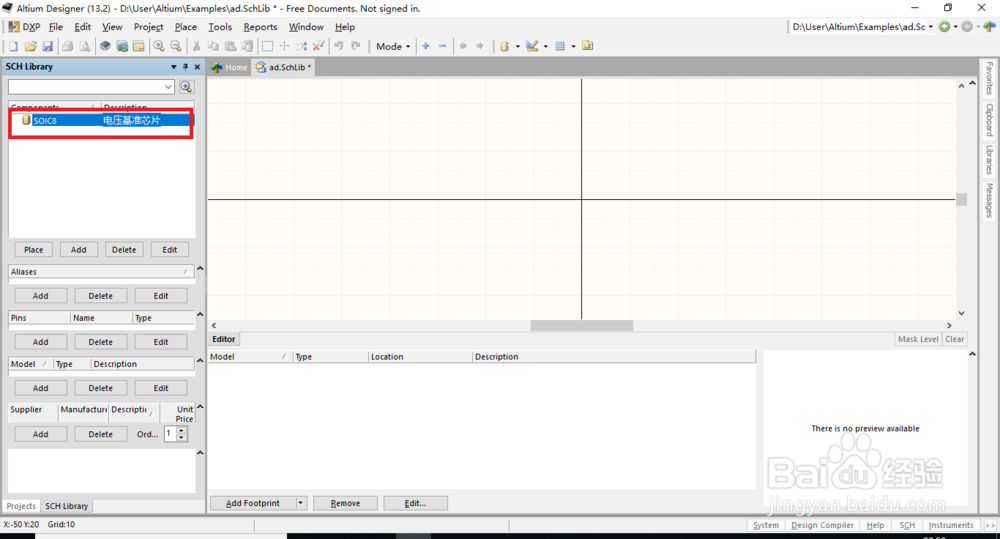 方法/步骤3:绘制元件1/7
方法/步骤3:绘制元件1/7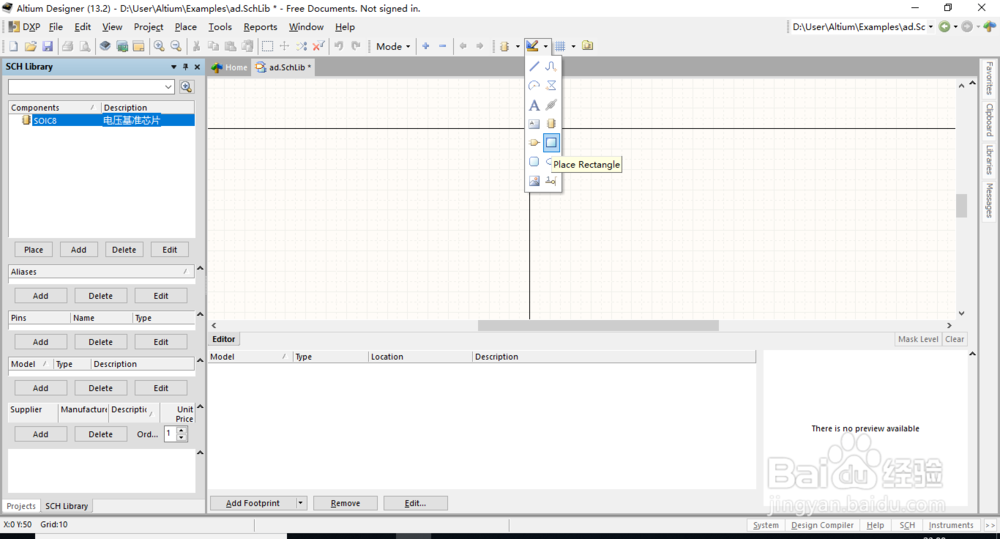 2/7
2/7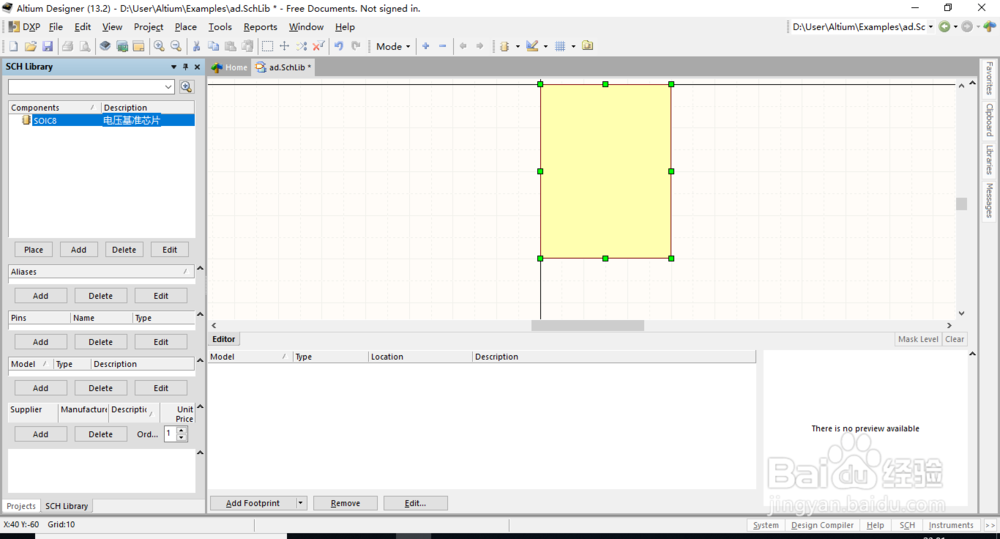 3/7
3/7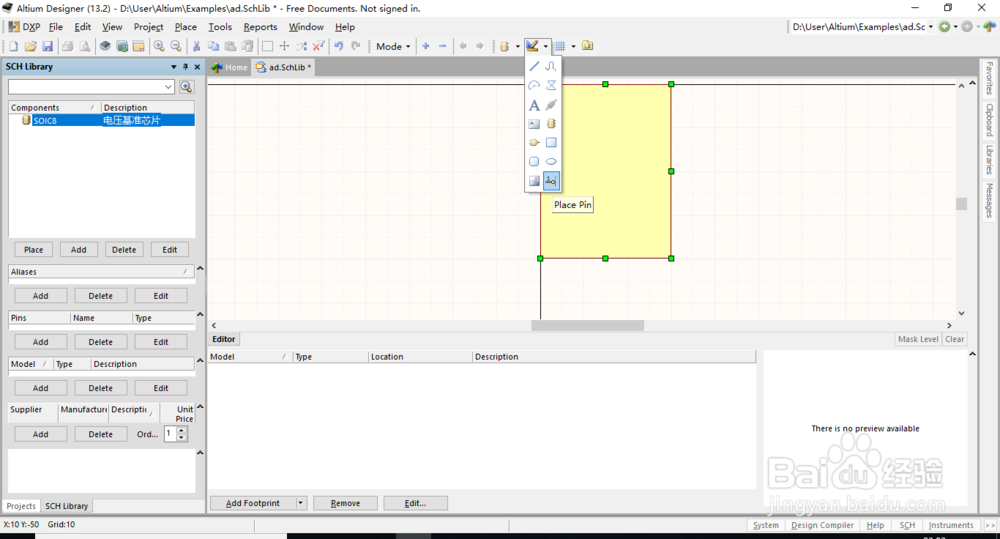 4/7
4/7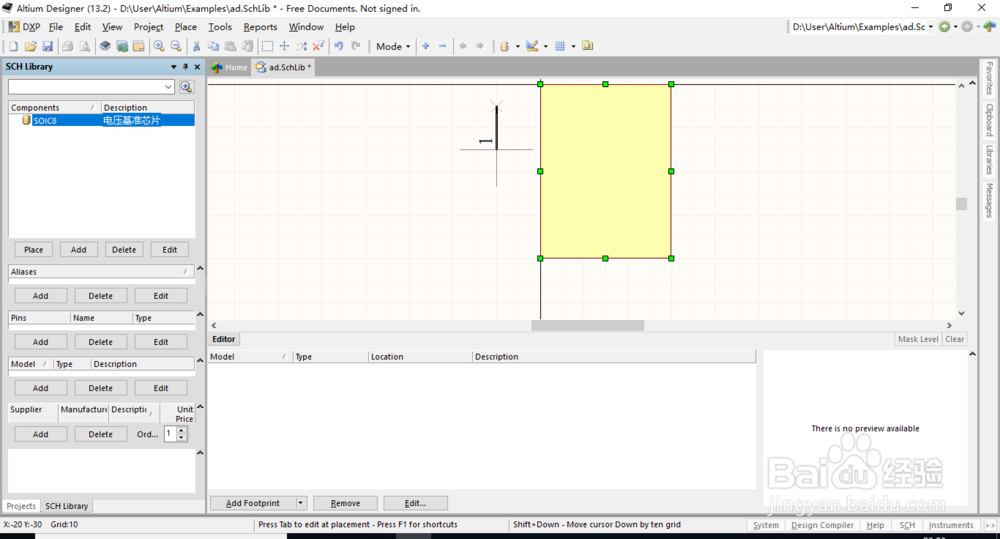 5/7
5/7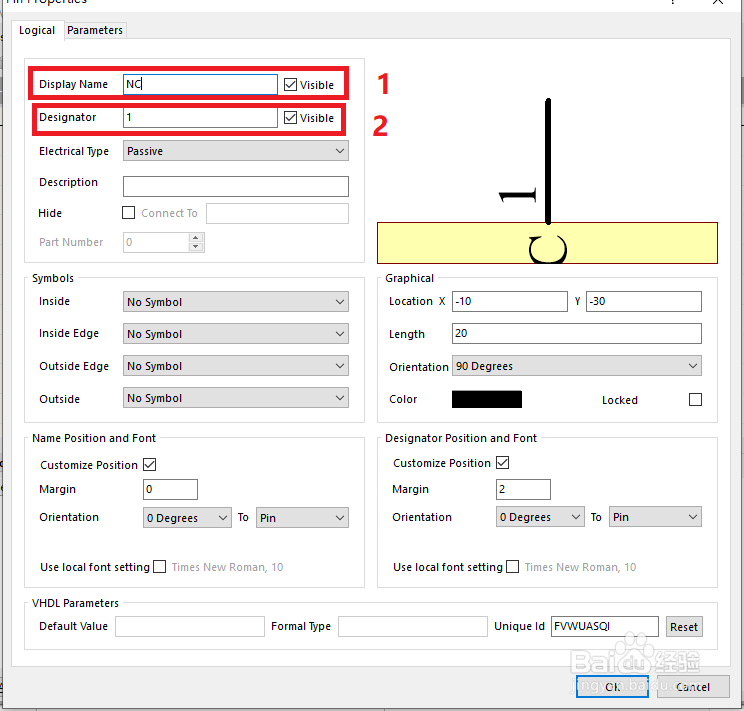 6/7
6/7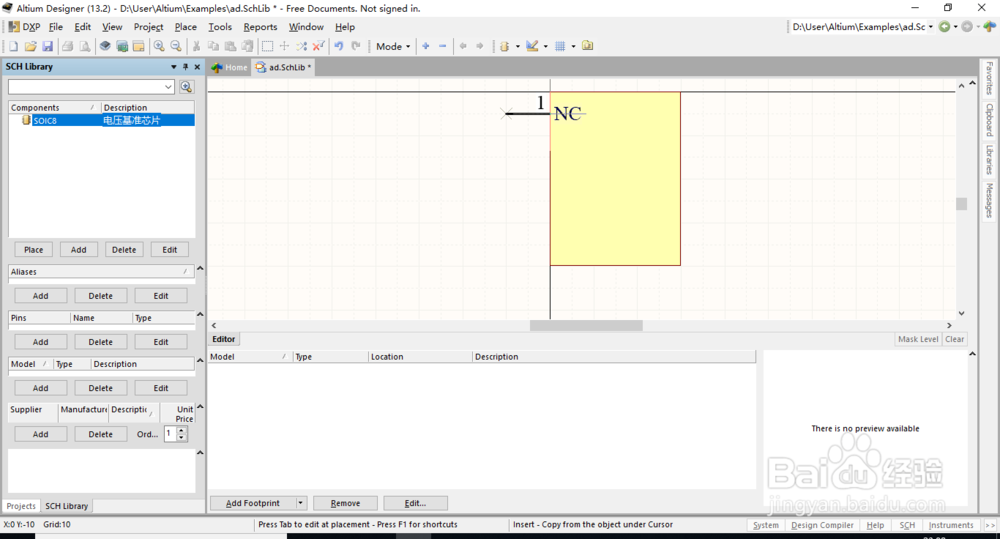 7/7
7/7 注意事项
注意事项
打开AD软件,单击File,在出现的下拉菜单中选择New--Library--Schematic Library。
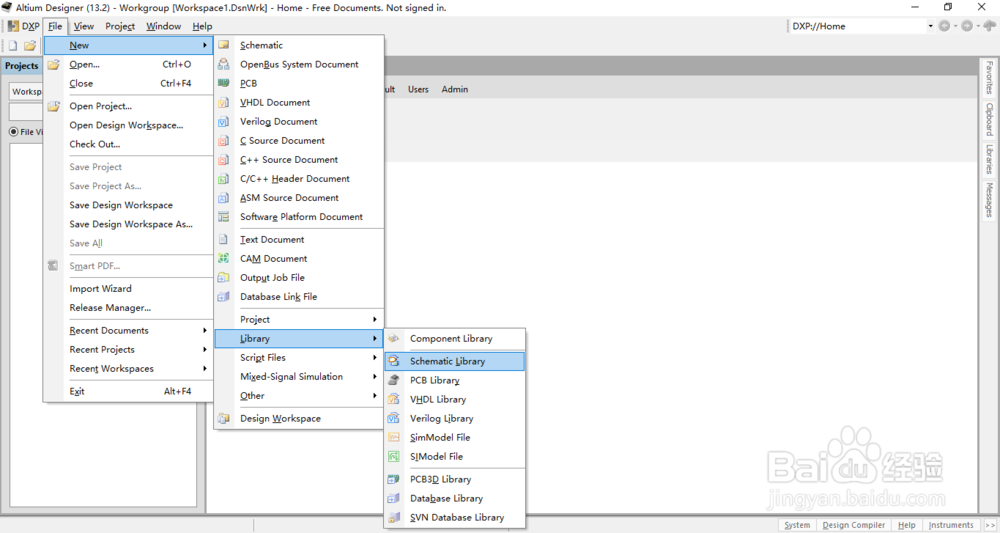 2/4
2/4这时我们建立了一个新的原理图库。此时,库名是默认的。
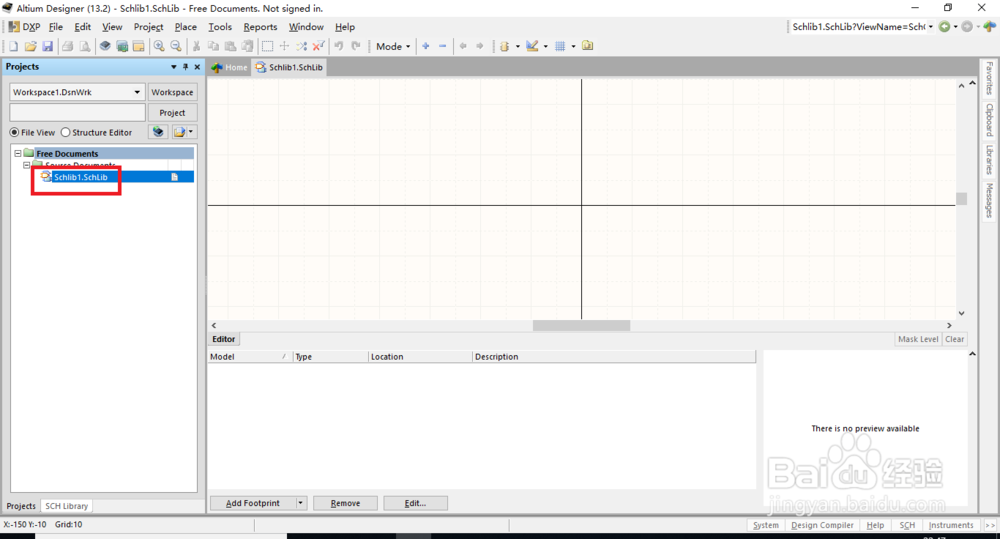 3/4
3/4点击保存按钮。在自己认为合适的路径下,为库命名并保存。
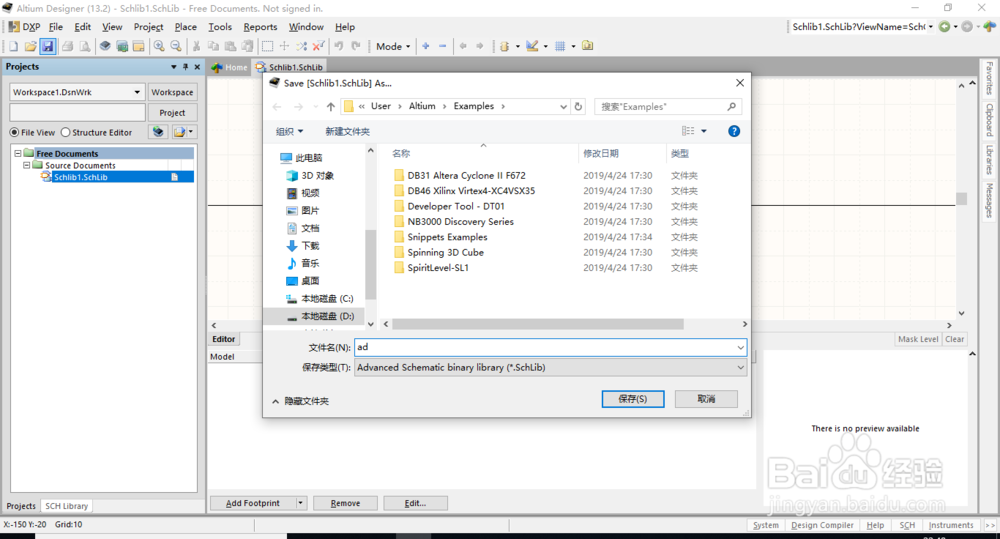 4/4
4/4我们可以看到,库的名字已经改过来了。这就是我们自己的库文件。
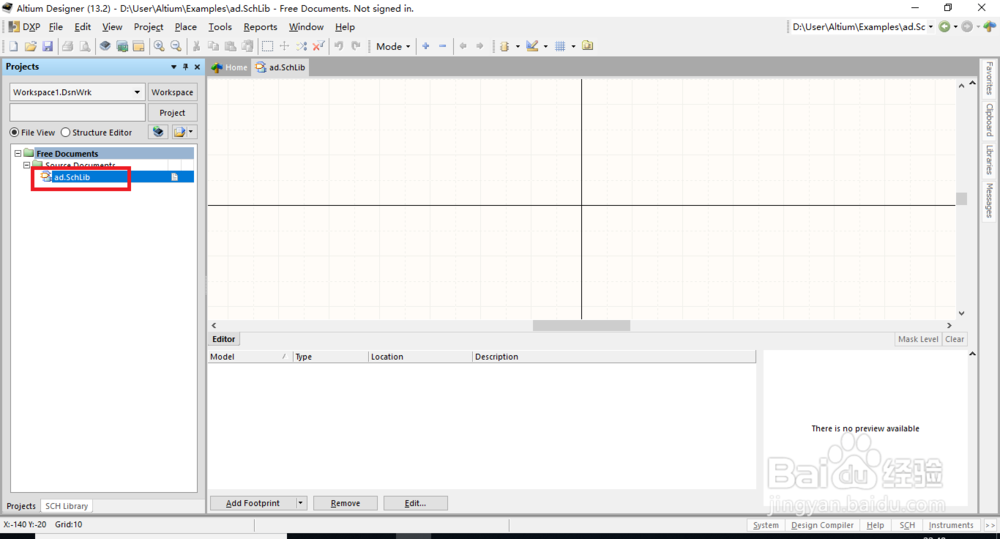 方法/步骤2:为库文件添加元件1/3
方法/步骤2:为库文件添加元件1/3单击SCH Library,进入库文件中。
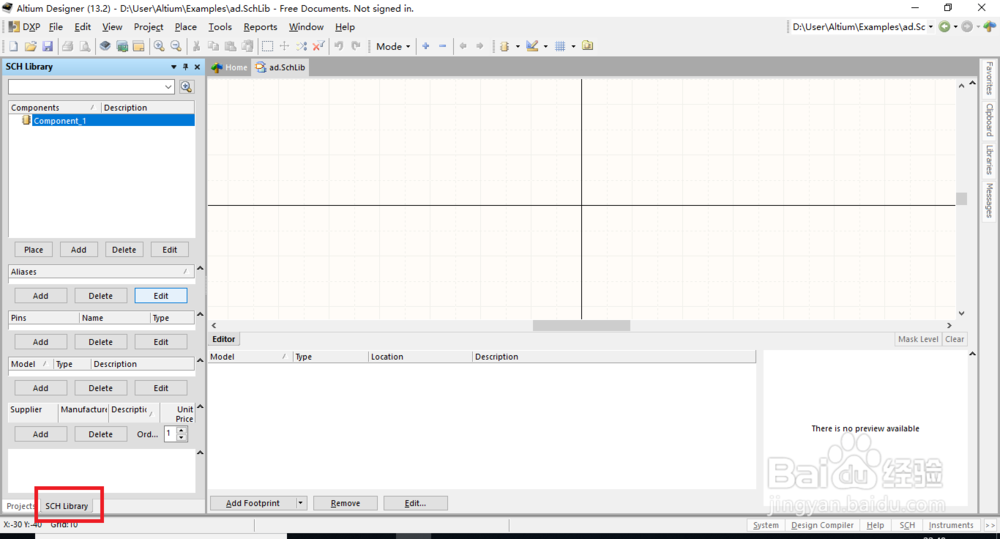 2/3
2/3在1处双击,进入元件属性设置的界面。依次在2、3、4、5处添加元件的标号、型号规格、简要描述以及封装信息。点击OK.
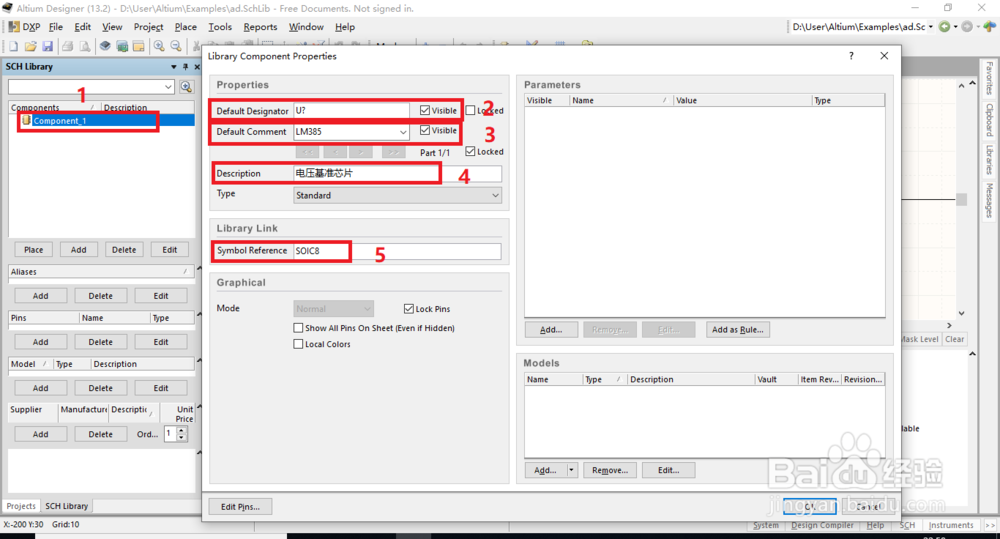 3/3
3/3这时我们到了元件编辑界面,我们发现之前默认的信息已经随我们的修改发生了变化。
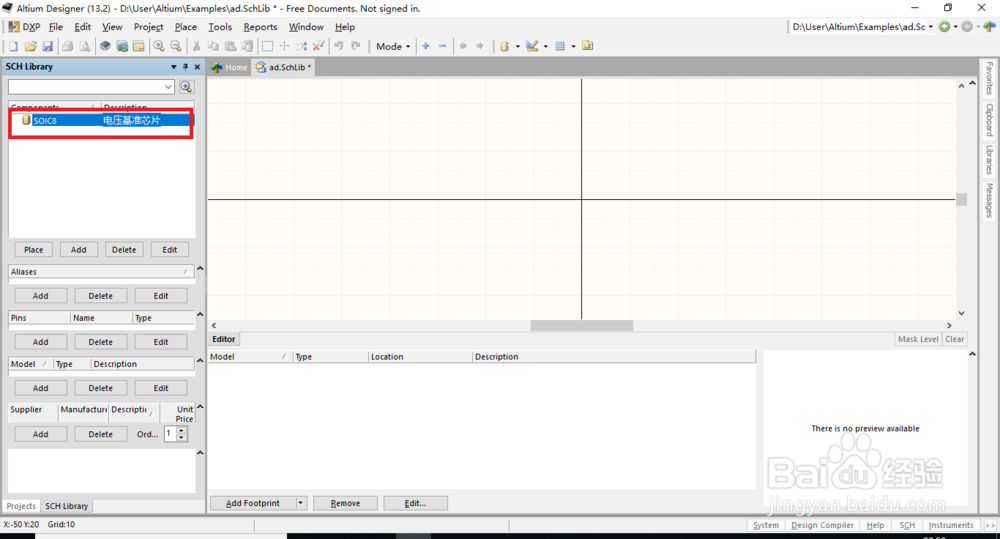 方法/步骤3:绘制元件1/7
方法/步骤3:绘制元件1/7在工具栏中找到Place Rectangle,并选中。
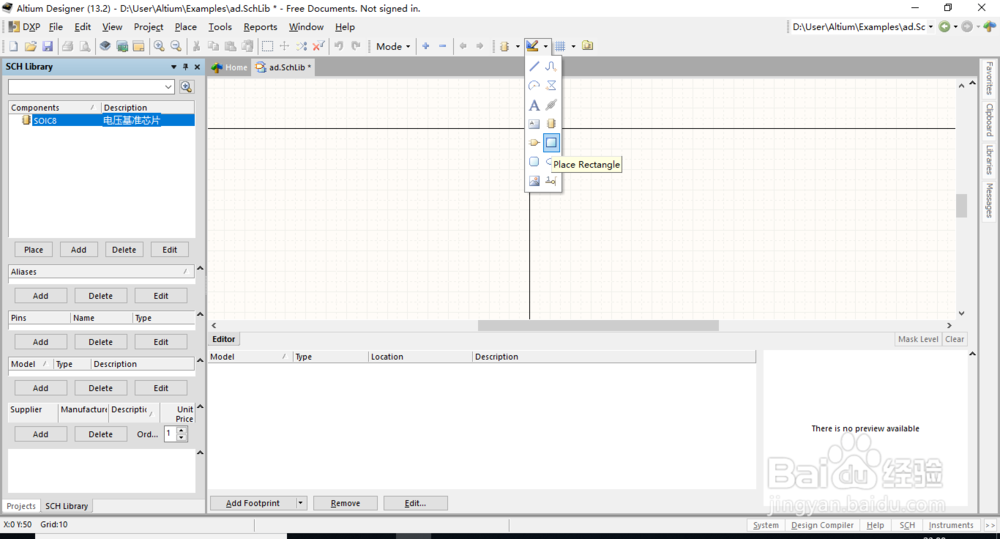 2/7
2/7绘制自己需要的元件外形
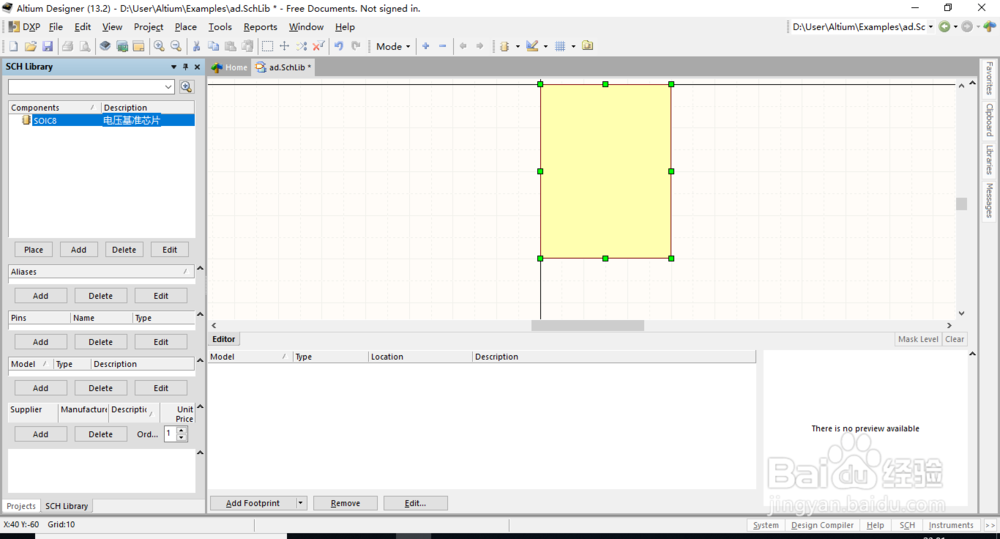 3/7
3/7在工具栏中找到Place Pin,并选中。
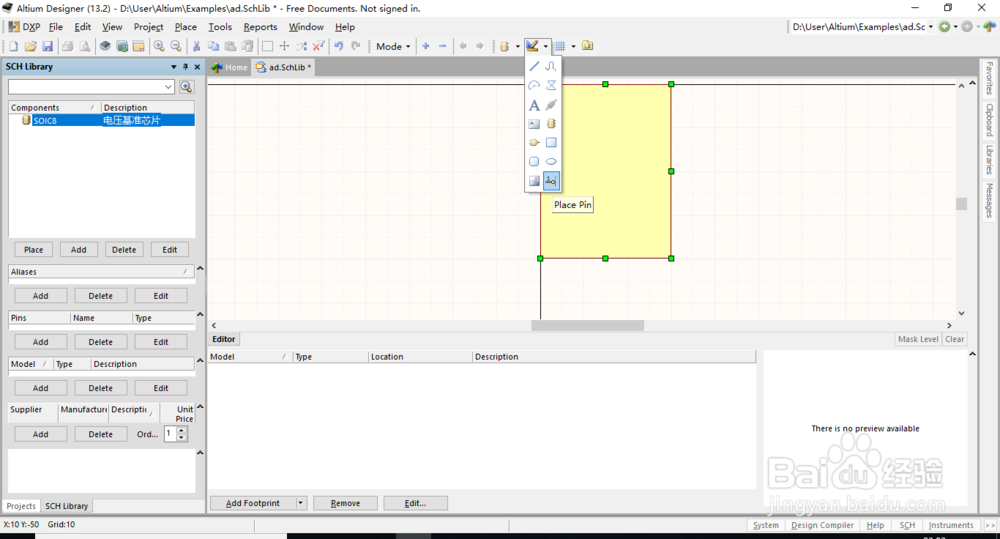 4/7
4/7管脚出现后,点击键盘上的Tab键。
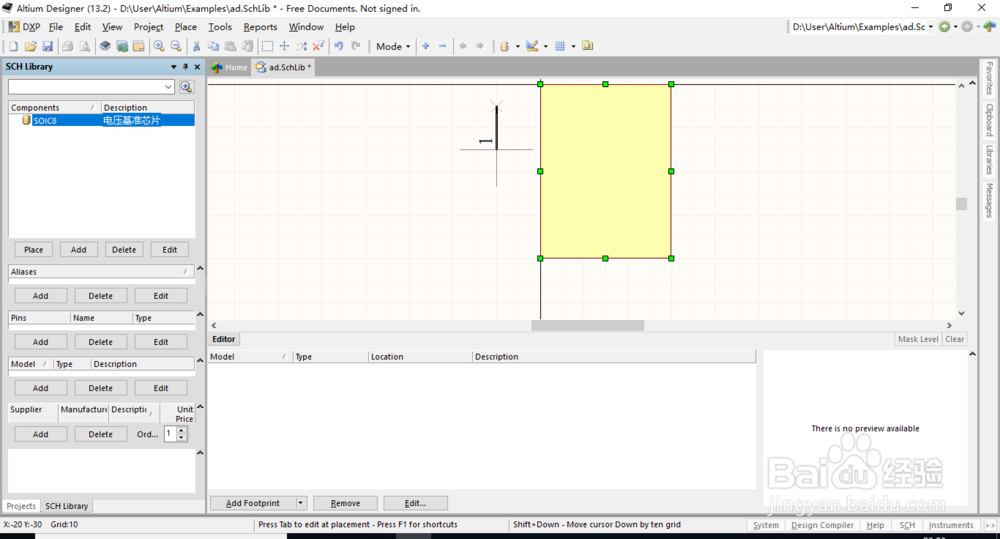 5/7
5/7在出现的管脚属性设置界面的1、2处添加管脚名和管脚号,其他设置默认即可。
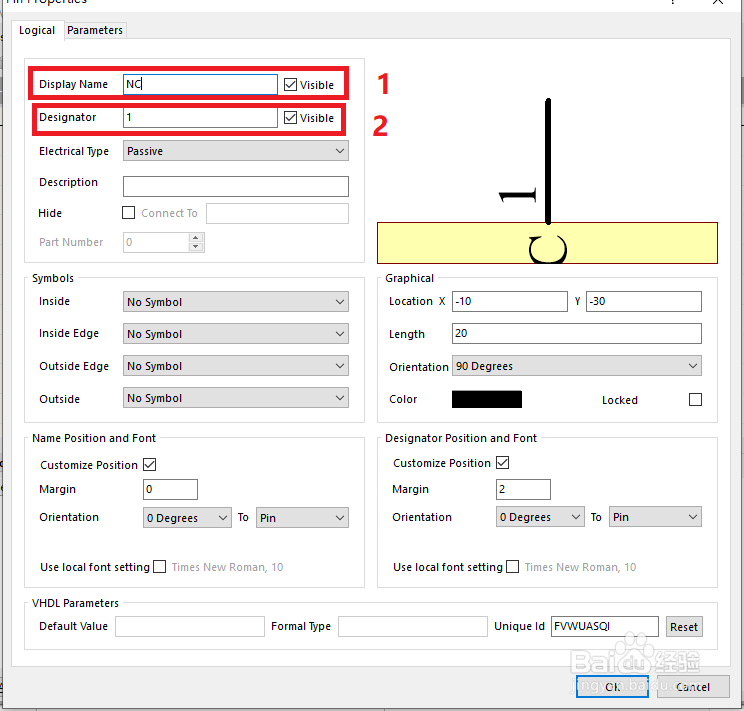 6/7
6/7按空格键可以旋转管脚,我们要把管脚带有小叉的一边放在元件的外侧。
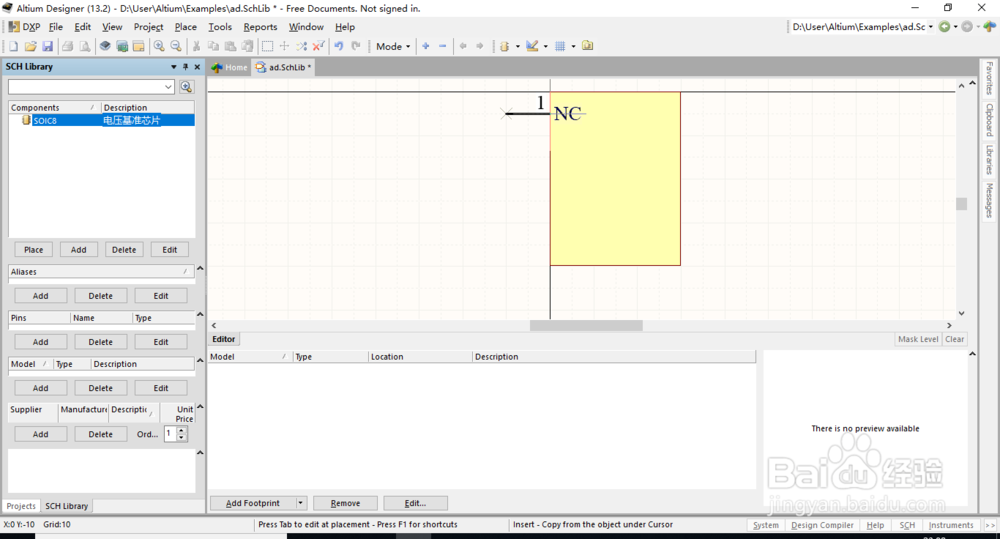 7/7
7/7把整个元件的管脚放置完毕,点击保存就完成了一个元件的编辑。
 注意事项
注意事项一定要把管脚带有小叉的一边放在元件的外侧,这一边是有电气特性的点。另一侧是没有电气特性的。
我用的软件版本时13.2,不同版本之间可能会有所不同。
电子电路设计版权声明:
1、本文系转载,版权归原作者所有,旨在传递信息,不代表看本站的观点和立场。
2、本站仅提供信息发布平台,不承担相关法律责任。
3、若侵犯您的版权或隐私,请联系本站管理员删除。
4、文章链接:http://www.1haoku.cn/art_594610.html
上一篇:WPS删除空白页怎么删
下一篇:愚人面食之“豆角盒子”
 订阅
订阅